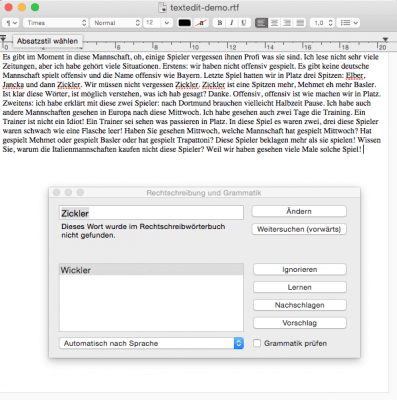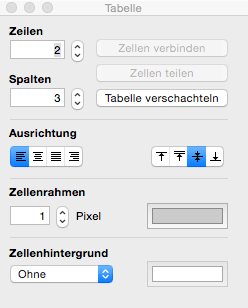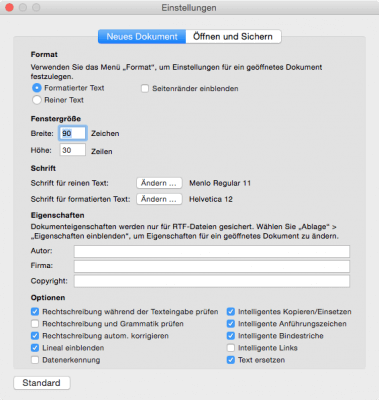Einfache Textverarbeitung auf dem Mac mit TextEdit
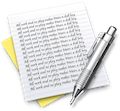
Was kann eigentlich Textedit? Wer es einfach haben möchte, für den ist TextEdit vielleicht eine Alternative zu Pages oder anderen Textverarbeitungsprogrammen, die für Mac OS X erhältlich sind. Das kleine Programm von Apple ist so einfach gehalten, dass man es schnell versteht. Wer sich schwer tut mit Textverarbeitungsprogrammen und nur wenige Funktionen für Dokumente benötigt, dem reicht die App vielleicht völlig aus. Man könnte es vom Funktionsumfang her ein wenig mit Wordpad unter Windows vergleichen. TextEdit muss nicht extra installiert werden und befindet sich unter Mac OS X im Ordner Programme.
Das kann TextEdit:
Die wichtigsten Text-Formatierungen:
Mit TextEdit kann man eingegebenen Text formatieren in:
– verschiedene Schriftarten
– Schriftgößen
– Fett, Kursiv, unterstrichen
– Linksbündig, zentriert, rechtsbündig, Blocksatz
– Textfarbe & Hintergrundfarbe
– Zeilenabstand
– Listen & Nummerierungen
Wie in anderen Textverarbeitungsprogrammen auch muss hier der betreffende Text mit der Maus markiert werden und anschließend wählt man die Formatierung aus, die der Text erhalten soll.
Die Formatierungsleiste zum Auswählen all dieser Funktionen ist in TextEdit standardmäßig eingeblendet. Die gebräuchlisten Standardformatierungen für Textverarbeitung sind also alle vorhanden.
Rechtschreibprüfung:
Während man Text eingibt, überprüft TextEdit Ihr Dokument automatisch auf Schreibfehler. Alle Wörter, die falsch geschrieben sein könnten, werden rot unterstrichen. Man markiert einfach das unterstrichene Wort und wählt in der Menüleiste unter „Bearbeiten“ den Eintrag „Rechtschreibung und Grammatik“. Hier hat man nun verschiedene Auswahlmöglichkeiten, das Dokument zu überprüfen, man kann aber auch die automatische Rechtschreibprüfung in TextEdit ganz abschalten.
Tabellen:
Mit TextEdit lassen sich auch einfache Tabellen erstellen. Dafür wähllt man in der Menüleiste unter „Format“ den Eintrag „Tabelle“. Ein kleines Fenster öffnet sich und hier kann man dann angeben, wie viele Spalten oder Zeilen die Tabelle erhalten soll, wie die Tabelle ausgerichtet sein soll oder ob die Tabellenrahmen oder der Tabellenhintergrund farblich abgehoben werden soll.
Fotos hinzufügen:
Ziehen Sie einfach per Drag & Drop mit Ihrer Maus ein Fotos aus einem Finder-Fenster heraus in das Dokument. Klickt man dann auf das Bild, sieht man innerhalb des Bildes oben rechts einen Pfeil, wenn man darauf klickt und den Eintrag „Markierungen“ wählt, kann man das Bild ähnlich wie in der Vorschau App auch ein wenig bearbeiten oder mit Notizen versehen.
Diktatfunktion:
TextEdit eignet sich wunderbar für die Diktierfunktion am Mac. Hierfür muss natürlich die Diktierfunktion aktiviert sein. Wie das geht, können Sie in diesem Beitrag lesen. Dort finden Sie auch eine Reihe gängiger Sprachbefehle für Satzzeichen etc.
Natürlich beherrscht die App auch Funktionen zum Kopieren, Einfügen oder Ausschneiden von Text.
Um sich in TexEdit Grundfunktionen einzustellen, geht man in der Menüleiste auf „TextEdit“ und wählt dann „Einstellungen“. Hier kann man z.B. Vorgaben zum Textformat, der Fenstergröße oder der Schrift vornehmen.
In TextEdit erstellte Dokumente werden standardmäßig als .rtf Datei gesichert. Das Programm kann aber auch .doc oder .docx Dateien lesen. Man kann also sehr einfach Word-Dokumente mit TextEdit öffnen, allerdings können in Word gemachte Formatierungen durchaus verloren gehen.
Mein Fazit: Wer sich aufs reine Schreiben konzentrieren möchte und wenig „Schnickschnack“ drumherum benötigt, ist mit TextEdit gut bedient. Und für alle, die mit Textverarbeitungsprogrammen auf Kriegsfuß stehen und nur wenige Funktionen brauchen, ist das kleine Standard-Programm von Apple eine echte Option.